如何设置个性化排名
分组设置的配置过程:点击首页里的“数据统计”--->选择“自定义排名”--->”分组设置“--->点击“新建分组”按钮,在弹出的新建分组的窗口里填写需要创建的分组名称,如图:
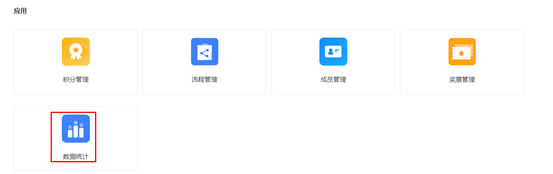
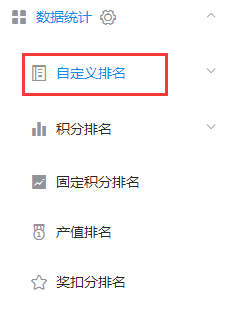
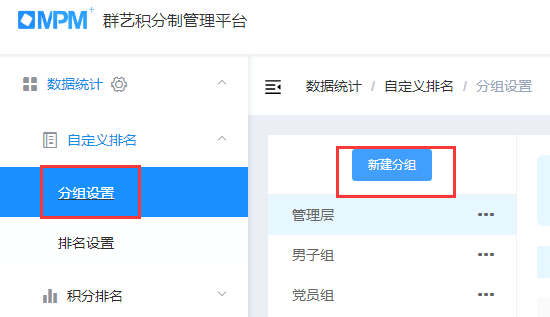
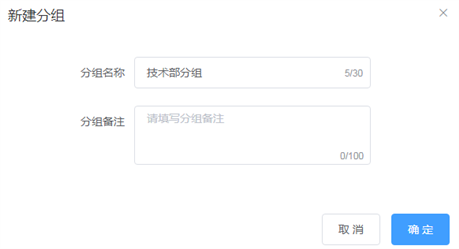
自定义分组里参与排名的人员添加过程:选择刚才创建的“技术部分组”--->点击“添加”按钮,在弹出的选择人员的窗口里添加对应的人员,如图:
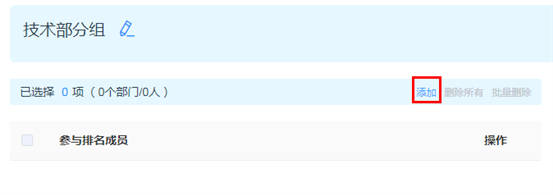
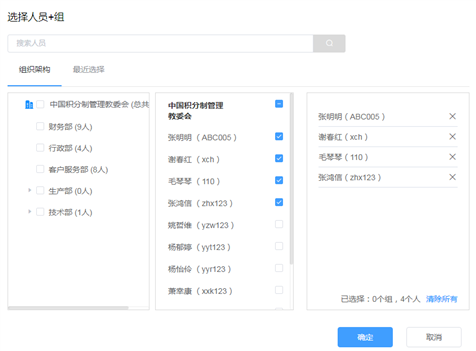
添加参与排名的人员后,人员列表如下图:
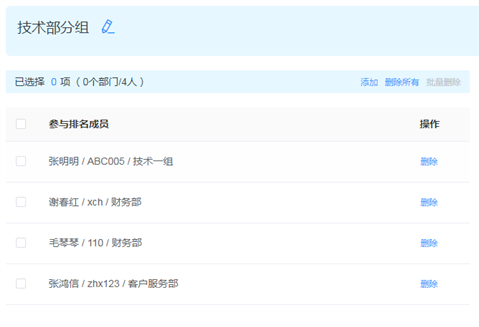
分组里参与排名的成员可以查看此分组里的所有人员的积分排名。
那么如果一个管理人员想看技术部的积分排名情况,但是自己又不参与这个分组的排名,如何设置呢?
分组里查看排名的人员添加过程:选择刚才创建的“技术部分组”--->点击“添加”按钮,在弹出的选择人员的窗口里添加对应的人员,如图:
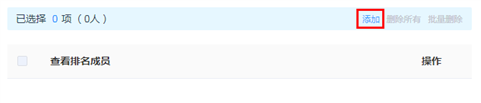

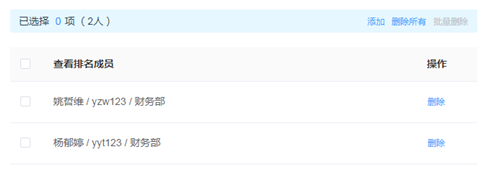
分组设置完成之后,需要进行排名设置,排行榜由各个分组构成,可以把任意分组组合在同一个报表,如:公司各部门排名报表(含各部门分组),男女PK报表(含男子组和女子组)等。
排名设置的配置过程:点击首页里的“数据统计”--->选择“自定义排名”--->“排名配置”--->点击“新建排行榜”按钮,在新建的排行榜面里填写需要需要的信息,如图:
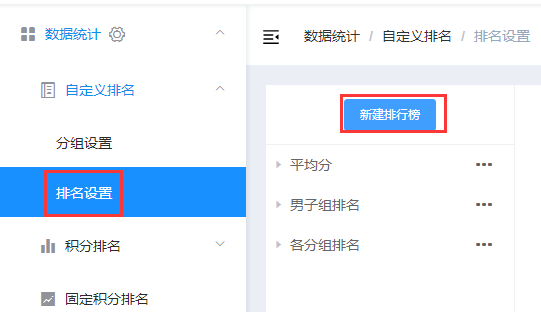
·排行榜名称:就是此报表的名称;
·选择参与排名对象:此报表里包含需要查看排名的分组名;
·选择排名积分类型:可以以系统支持的排名角度来自定义分组排名;
·可查看榜单内所有分组排名:开启后,可查看分组内排名权限的人员可以查看该榜单下所有分组排名;关闭后,则只能查看对应的排名;
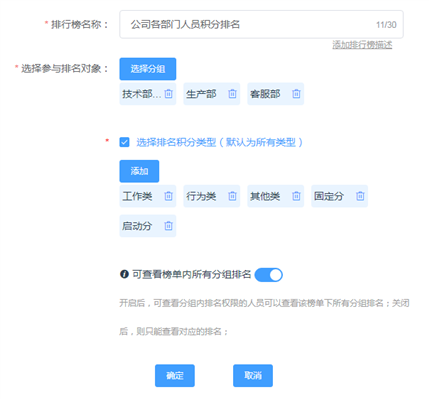 排名报表创建的流程注意事项:
排名报表创建的流程注意事项:
1、先分组,比如:看全公司的总排名,在分组设置里面建“全公司人员积分排名”这个组,然后把公司里的所有人员添加进去,再到排名设置里面建“全公司人员积分排名报表”这个排行榜,选择参与排名对象里面勾选上“全公司人员积分排名”这个组并点击确定,就可以看到全公司人员积分排名了。此时手机端也可以查看到“全公司人员积分排名”这个报表。
上一篇:如何打印奖票
下一篇:如何设置管理人员的权限

